Ripristina i backup di iTunes su iPhone 13
Il nuovo iPhone 13 di Apple ha debuttato con un design interessante, più colori e funzionalità avanzate. La line-up è composta da quattro nuovi iPhone: l’iPhone 13, l’iPhone 13 Mini, il 13 Pro e il modello 13 Pro Max. Questi nuovi dispositivi vantano una batteria di riserva più grande, maggiore spazio di archiviazione e un nuovo processore A15 Bionic.

Sebbene la linea di iPhone 13 sia dotata di molte nuove funzionalità, le domande, i dubbi e le preoccupazioni rimangono quasi gli stessi. E, in questo post, risponderemo alla domanda: come ripristinare i backup di iTunes su iPhone 13.
Quindi, iniziamo nel dettaglio.
- Parte 1: cosa salva un backup di iTunes?
- Parte 2: Perché è necessario ripristinare i backup di iTunes su iPhone 13?
- Parte 3: modi/metodi per ripristinare i backup di iTunes su iPhone 13
- Parte 4: Cosa succede se iTunes non ripristina il backup sul tuo iPhone 13
- Parte 5: Utilizzo di DrFoneTool – Recupero dati (iOS) per ripristinare il backup sul tuo iPhone 13
Parte 1: cosa salva un backup di iTunes?

La maggior parte degli utenti di iPhone utilizza iTunes per eseguire il backup dei propri telefoni cellulari. Ma cosa salva questo prodotto? Bene, include la maggior parte dei dati locali sul tuo dispositivo come registri delle chiamate, messaggi, foto, file delle app locali, contatti, dati del portachiavi e altro ancora. Non salva i dati che possono essere scaricati dal server non vengono salvati, per risparmiare tempo e spazio.
- Foto: Catturato dalla fotocamera dell’iPhone 13, immagini salvate, schermate, sfondi, ecc.
- File multimediali: musica, film, video, suonerie, ecc.
- Registro chiamate e messaggi: SMS dell’operatore, iMessage, contatti, messaggi vocali, cronologia delle chiamate, ecc.
- Dati dell’applicazione: impostazioni dell’app, dati, documenti, dati dell’applicazione acquistata dall’App Store, dati del portachiavi, disposizione della schermata iniziale, file locali, dispositivi Bluetooth accoppiati, ecc.
- Impostazioni profilo: Impostazioni di rete comprese le impostazioni VPN, hotspot Wi-Fi, preferenze di rete.
- Memo, segnalibro e calendario: memo vocali, note, account del calendario, eventi, Safari e segnalibro della mappa.
- Altri: Cronologia di Safari, cache del browser, dati offline, file temporanei, cache di posta/messaggio/allegati.
Parte 2: Perché è necessario ripristinare i backup di iTunes su iPhone 13?
I telefoni cellulari, Android o qualsiasi versione di iPhone, incluso iPhone 13, contengono tutto il nostro lavoro e i dati personali. Questi dati sensibili sono spesso soggetti a diverse vulnerabilità. È facile che i dati vadano persi. Ecco perché è importante eseguire il backup dei dati mobili. E, in iPhone 13, i tuoi dati vengono per lo più sottoposti a backup su iTunes.
Ma quando si tratta di mantenere i backup e ripristinare i file sul tuo iPhone 13, il processo può essere un po’ complesso. È principalmente perché Apple iTunes potrebbe non riuscire a ripristinare iPhone 13 dal backup di iTunes in modo corretto ed efficiente.
La maggior parte degli utenti si lamenta di aver ricevuto il messaggio di errore che dice ‘iTunes non ha potuto ripristinare iPhone 13 perché si è verificato un errore’. L’errore viene ricevuto quando si tenta di ripristinare i backup di iTunes su iPhone 13 o qualsiasi modello precedente.
Per risolvere questo problema, abbiamo compilato questa guida dettagliata e dettagliata. Usa questa guida per scoprire come ripristinare l’iPhone 13 dal backup di iTunes.
Parte 3: modi/metodi per ripristinare i backup di iTunes su iPhone 13
3.1 Ripristinare il tuo iPhone13 alle impostazioni di fabbrica utilizzando iTunes.
Se desideri utilizzare iTunes per ripristinare le impostazioni di fabbrica del tuo iPhone, devi fare alcuni preparativi.
Prima di tutto, scarica e installa l’ultima versione di iTunes sul tuo PC. Dopodiché, esegui il backup dei tuoi dati sul tuo dispositivo mobile se hai un datastore importante e sensibile su di esso. Infine, disabilita l’impostazione ‘Trova il mio iPhone’ e disattiva il Wi-Fi per impedire la sincronizzazione automatica in iCloud.
Passaggi per ripristinare il tuo iPhone13 alle impostazioni di fabbrica
Passo 1. Collega il tuo iPhone13 al tuo PC o laptop. Successivamente, esegui iTunes.
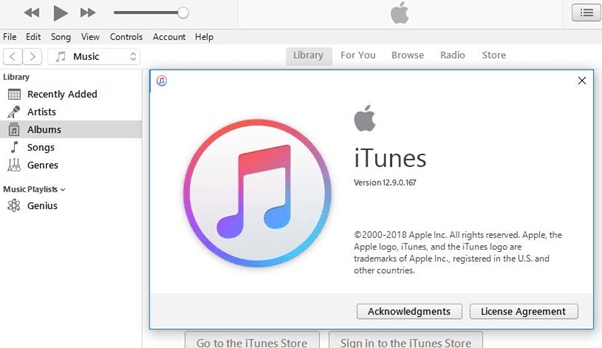
Passo 2. Nota quando iTunes riconosce il tuo smartphone. Quando lo fa, devi fare clic sul nome del dispositivo nel menu a sinistra.
Passo 3. Infine, vedrai l’opzione denominata ‘Ripristina iPhone…’ nella finestra Riepilogo.
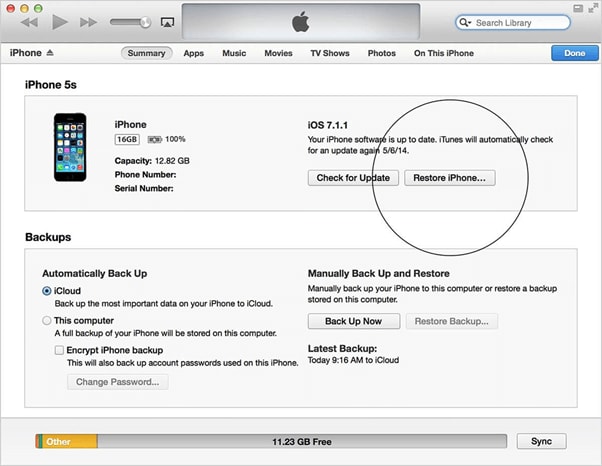
3.2: Passaggi per ripristinare iPhone da iTunes Backup
L’azienda Apple spesso limita l’accesso al suo hardware proprietario e importante. Questi programmi sono accessibili solo da applicazioni software approvate e facilitate da Apple Inc. E iTunes è una di queste soluzioni proprietarie fornite dall’azienda.
iTunes è una soluzione completa che aiuta a eseguire il backup di tutto, dai registri delle chiamate e dei messaggi ai dati delle applicazioni e alla musica dal tuo iPhone 13 e dai modelli precedenti.
Quindi, se vuoi ripristinare i tuoi dati dal backup di iTunes, ecco i passaggi che devi seguire:
Passo 1 : Collega il tuo dispositivo iPhone13 al tuo PC o laptop. Il software riconoscerà automaticamente il tuo iPhone e potrebbe chiederti di inserire il passcode del tuo telefono o di premere l’opzione ‘Fidati di questo computer’ sul tuo cellulare.

Passo 2 : Nel programma software iTunes sul tuo computer, Windows o MAC, devi fare clic o toccare il pulsante Dispositivo.
Vedrai questo pulsante nella parte in alto a sinistra della finestra di iTunes non appena colleghi il tuo dispositivo al computer.

Passo 3: Dopo aver eseguito il passaggio precedente, atterrerai sulla pagina Riepilogo del tuo iPhone 13. Se stai utilizzando un’altra finestra, devi fare clic sulla scheda Riepilogo. La scheda Riepilogo viene visualizzata nel menu a sinistra.

Passo 4 : Passando alla schermata successiva, vedrai un pulsante ‘Ripristina backup’ visibile proprio sotto la sezione Backup. Basta premerlo per procedere.
Successivamente, vedrai tutti i backup disponibili che hai sul tuo sistema. Devi scegliere il file di backup che desideri ripristinare.
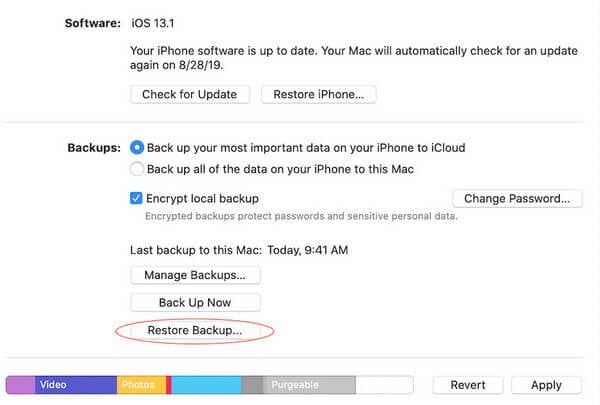
Passo 5: Seleziona il file di backup desiderato che desideri ripristinare, a seconda del nome o della data.
Passo 6: Nella finestra seguente, ti potrebbe essere chiesto di inserire la password di backup. Questo è nel caso in cui tu abbia selezionato l’opzione ‘Crittografa backup locale’.
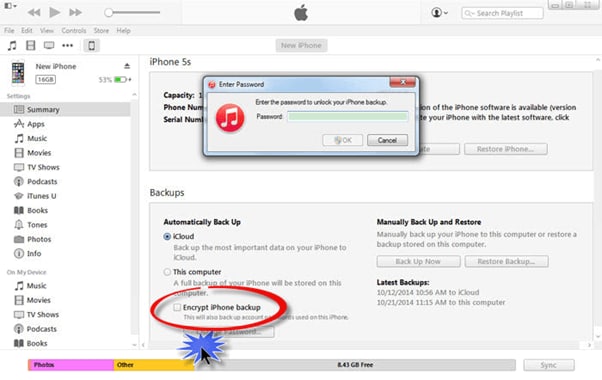
Una volta impostato tutto, verrà avviato il processo di ripristino. Occorrono alcuni minuti per completare il processo, in base alla dimensione del file di backup selezionato.
Passo 7 : Assicurati di non scollegare il tuo dispositivo iPhone 13 dopo l’avvio del processo di riavvio.
Devi aspettare che si sincronizzi con iTunes. Puoi disconnettere il dispositivo al termine del processo.
Parte 4: Cosa succede se iTunes non ripristina il backup sul tuo iPhone 13
Potrebbero esserci i seguenti motivi per cui iTunes potrebbe non riuscire a ripristinare il backup sul tuo dispositivo:
- Errore nel file di backup di iTunes
- Bug o errore interno di iTunes
- Connessione Internet scadente o assente
- La connessione problematica tra il tuo computer e iPhone 13 con conseguente errore di trasferimento
Per risolvere questi problemi, puoi provare i seguenti passaggi o soluzioni:
Passo 1: Utilizzare un cavo USB diverso o cambiare la porta di connessione su un’altra porta disponibile sul sistema.
Passo 2: Stai usando una parola chiave USB o un hub per stabilire la connessione? Se sì, rimuovi l’hub e collega direttamente il tuo iPhone 13.
Passo 3: Scollega il tuo dispositivo mobile e riavvialo per rimuovere qualsiasi errore di accumulo di memoria che potrebbe causare il problema.
Passo 4: Stai utilizzando Windows Ripristina Windows Sockets, quindi riavvia il sistema del computer. Su un Mac, un semplice riavvio dovrebbe funzionare.
Se anche questi rimedi comuni non funzionano, esiste un altro modo collaudato per ripristinare i backup di iTunes sui dispositivi iPhone 13. Si chiama DrFoneTool – Phone Backup (iOS).
Parte 5: Utilizzo di DrFoneTool – Recupero dati (iOS) per ripristinare il backup sul tuo iPhone 13
DrFoneTool – Data Recovery (iOS) fornisce una soluzione flessibile di backup e ripristino per il tuo iPhone 13. Oltre ad aiutare con il ripristino del backup, ripristina anche i file di backup di iCloud e iTunes. E questo è tutto senza sovrascrivere nessuno dei tuoi dati.
È il modo più semplice ed efficiente per ripristinare i backup su iPhone 13 senza utilizzare iTunes. Quindi, ecco il processo o la guida passo passo per farlo con DrFoneTool – Recupero dati (iOS):
Passo 1 : Prima di tutto, devi scaricare e installare DrFoneTool – Data Recovery (iOS) sul tuo iPhone 13.

Passo 2 : Il passaggio successivo è selezionare ‘Recupera dal file di backup di iTunes’. Successivamente, fai clic sul file di backup di iTunes che desideri ripristinare sul tuo dispositivo iPhone. Infine, devi fare clic o toccare il pulsante ‘Avvia scansione’ per l’estrazione.

Passo 3 : Dopodiché, devi prima tutti i dati estratti. E poi, spunta gli elementi che desideri recuperare con un solo clic.

Questo è il semplicissimo processo in 3 passaggi per ripristinare i file di backup su iPhone 13 utilizzando DrFoneTool – Recupero dati (iOS).
L’intero processo richiede solo un clic e pochi minuti. Dopo aver collegato il dispositivo al sistema o al software, il programma esegue automaticamente il backup dei dati sul tuo iPhone, iPod o iPad. La parte migliore è che nel processo di backup, i nuovi file non sovrascrivono mai quelli vecchi.
Usando DrFoneTool – Recupero dati (iOS), puoi visualizzare in anteprima e selezionare qualsiasi file o contenuto desideri ripristinare da iTunes a iPhone13.
Conclusione
Quindi, come vedi, puoi facilmente ripristinare i backup di iTunes sul tuo iPhone 13 con o senza utilizzare il programma software iTunes. DrFoneTool – Data Recovery (iOS) funziona con tutti i modelli di iPhone. Quindi, se sei un utente iPhone, allora è un ottimo strumento da avere.
ultimi articoli